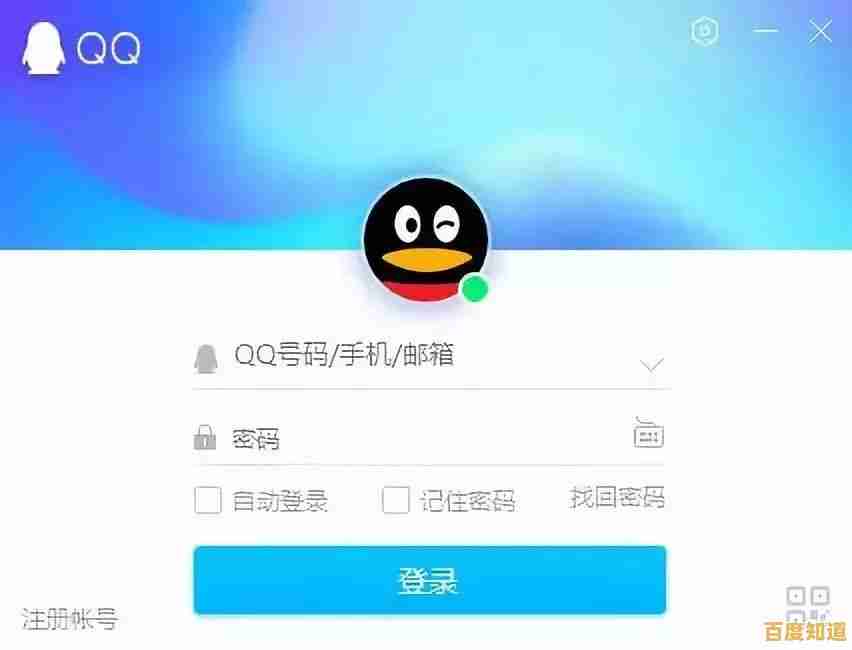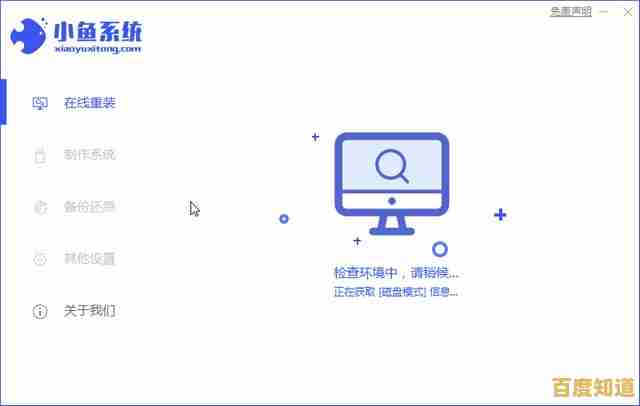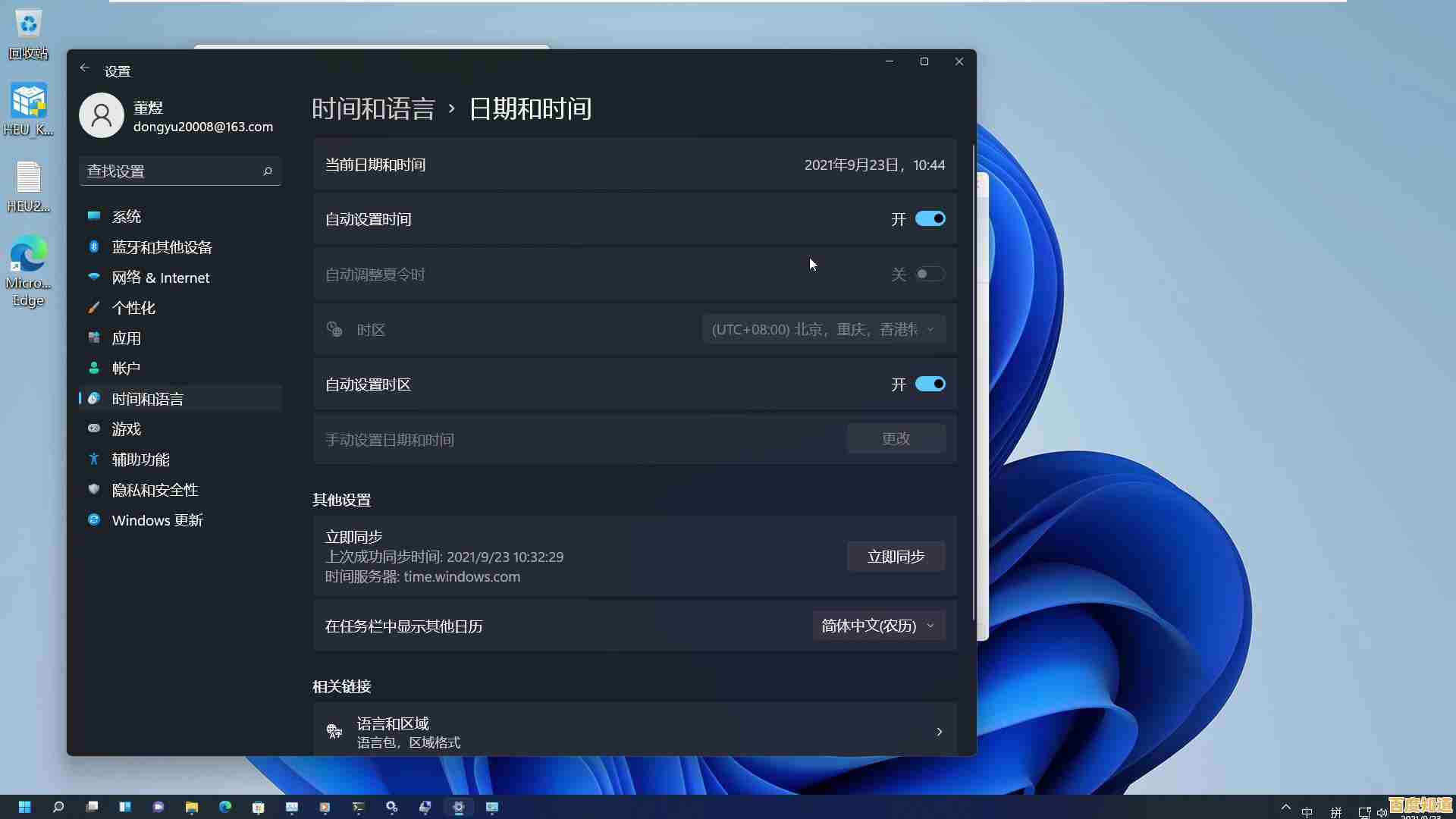遇到笔记本没有声音?这里提供完整修复方案与技巧汇总
- 问答
- 2025-11-04 10:48:51
- 2
别着急,笔记本没声音是个常见问题,很多时候原因很简单,自己动手就能解决,我们可以按照从简单到复杂的顺序,一步步来排查,每完成一步,都最好播放点声音测试一下是否修复。
第一步:检查最基本的设置(最常见的原因)
很多时候,问题就出在一些我们没注意到的设置上。
- 检查静音和音量: 这是最最最常见的疏忽,先看看笔记本键盘上有没有静音键(通常图标是一个带叉的喇叭),按一下取消静音,再用键盘上的音量增加键(通常是Fn+F8之类的组合键,或者独立的音量键)把音量调大,点击屏幕右下角任务栏的小喇叭图标,确保音量滑块不是在最下面,也没有被静音。
- 检查播放设备选择: 右键点击任务栏的小喇叭图标,选择“打开声音设置”(Windows 10/11),在“输出”部分,确保“选择输出设备”这里选中的是“扬声器”或者你的笔记本品牌对应的音频设备(Realtek Audio”),而不是其他设备,显示器音频”或者某个蓝牙耳机(如果你没在用的话),有时候系统会错误地切换到其他设备上。
- 检查应用程序音量: 有些应用程序(比如视频播放器、聊天软件)有自己独立的音量控制,你调大了系统音量,但可能那个软件的音量被调到了最低,请确保你正在使用的那个软件的音量也是打开的。
第二步:重启电脑和检查物理连接
如果软件设置没问题,试试更基础的方法。
- 简单重启: 重启可以解决很多临时的软件冲突或系统小故障,关掉所有程序,彻底重启一次电脑,看看声音是否恢复。
- 检查物理连接和静音开关: 如果你的笔记本有外接音箱或耳机,请拔掉它们,因为有些笔记本在插入耳机后,会默认禁用自带扬声器,拔掉后,声音应该会自动切回扬声器,极少数笔记本侧面会有一个物理的静音拨动开关,检查一下它是否在开启状态。
- 检查蓝牙设备: 如果你之前连接过蓝牙音箱或耳机,请确保它们已经断开连接或者关掉电源,因为系统可能会持续将音频输出到已配对但未连接的蓝牙设备上。
第三步:更新或重新安装声卡驱动程序
驱动程序是硬件和系统沟通的桥梁,驱动出问题是导致没声音的一大元凶。

- 通过设备管理器更新驱动:
- 在开始菜单上点右键,选择“设备管理器”。
- 找到并展开“声音、视频和游戏控制器”。
- 你会看到你的声卡设备(比如Realtek High Definition Audio等),在上面点右键,选择“更新驱动程序”。
- 选择“自动搜索驱动程序”,让Windows帮你找最新的驱动,如果找到了,安装它。
- 卸载驱动并重装: 如果更新没用,可以尝试卸载再重装。
- 同样在设备管理器的“声音、视频和游戏控制器”下,右键点击你的声卡设备,这次选择“卸载设备”,如果出现提示,勾选“删除此设备的驱动程序软件”,然后点卸载。
- 卸载后,在设备管理器窗口的顶部菜单栏,点击“操作”->“扫描检测硬件改动”,系统会重新发现硬件并自动安装驱动,或者你也可以直接重启电脑,系统在启动时也会自动安装。
- 从官网下载驱动: 以上方法无效时,最好的办法是去你的笔记本品牌官网下载官方驱动。
- 找到你笔记本的具体型号(通常在笔记本底部的标签上),去该品牌的官方网站的“服务与支持”或“驱动下载”页面。
- 输入你的型号,选择你使用的操作系统版本(如Windows 11 64位),找到声卡(Audio)驱动,下载并安装,这是最匹配你设备的驱动。
第四步:运行Windows音频疑难解答
Windows系统自带了一个很好的自动诊断工具。
- 在Windows搜索框里输入“疑难解答设置”并打开,然后选择“其他疑难解答”。
- 找到“播放音频”这个选项,点击“运行疑难解答”,系统会自动检测并尝试修复常见的音频问题,根据它的提示操作即可。
第五步:检查音频服务是否开启
支撑声音播放的系统后台服务可能被意外关闭了。

- 同时按下
Win + R键,打开“运行”对话框。 - 输入
services.msc并回车,打开服务窗口。 - 在列表中找到“Windows Audio”这个服务,确保它的“状态”是“正在运行”,启动类型”是“自动”,如果不是,右键点击它,选择“启动”或“重新启动”,并将其启动类型设置为“自动”。
第六步:考虑硬件故障
如果以上所有软件方法都尝试过了,声音依然没有,那么有可能是硬件出了问题。
- 扬声器硬件损坏: 笔记本的扬声器本身可能因为老化、受潮或物理损坏而坏掉了。
- 主板音频模块故障: 连接扬声器的内部电路或声卡芯片可能出现了问题。
要判断是否是硬件问题,有一个简单的办法:插入一个已知是好的耳机或外接音箱到笔记本的音频插孔,如果外接设备有声音,那基本可以确定是笔记本自带的扬声器坏了,如果外接设备也没声音,那问题可能出在主板的音频部分。
如果是硬件故障,对于普通用户来说自行维修比较困难,建议联系笔记本品牌的官方售后服务中心进行检测和维修。
希望这份从易到难的排查指南能帮你解决问题!大部分情况下,问题都在前几步就能得到解决。
本文由谭婉清于2025-11-04发表在笙亿网络策划,如有疑问,请联系我们。
本文链接:http://biluo.xlisi.cn/wenda/71112.html